【Ver7】ノート一覧画面
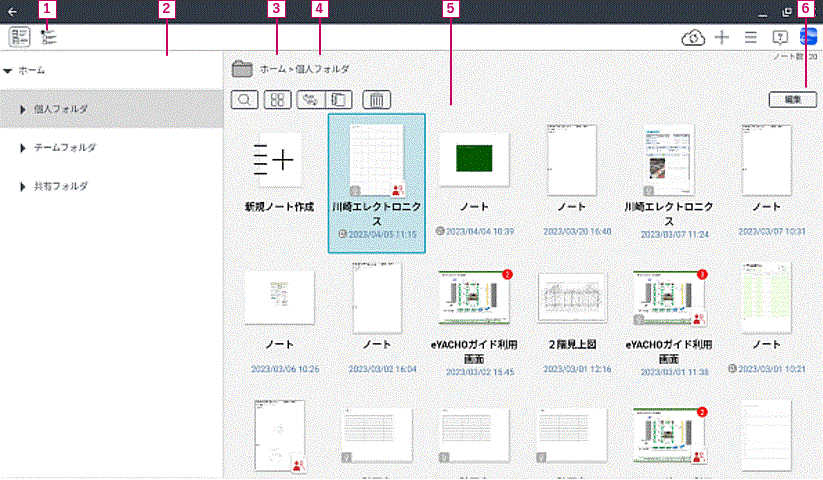
- ナビゲーションバー
次のアイコンが表示される領域です。
アイコンをタップすると、いろいろな機能を実行できます。アイコン 説明 
シェアビューに切り替わります。タップするたびにノート一覧・シェアビュー・承認ビューの順に表示が切り替わります。 
フォルダツリーと一覧を切り替えます。 
MetaMoJiクラウドとローカルの同期をとります。
同期していないデータがローカルにあるときは、 と表示されます。
と表示されます。
同期中は になります。
になります。 をタップすると、同期を中止します。
をタップすると、同期を中止します。
ノートやフォルダを作成したり、データをインポートしたりします。 
アプリの設定を変更するためのメニューを表示します。 
お知らせやアプリのバージョン、著作権情報などを確認できます。
ログアウトやアカウント情報の確認・パスワードの変更もここからできます。
Web管理ツールやMetaMoJi Cloudツールをここから開くこともできます。 - フォルダツリー
チームや、ノートを分類するためのチームフォルダ・タグフォルダがツリー表示されます。 チームやチームフォルダ・タグフォルダをタップすると、それに含まれるノートやチームフォルダが一覧に表示されます。
※タグフォルダはタグと対応付いており、タグフォルダへの分類とタグ付けが連動して行われます。

個人フォルダには、次の項目が表示されます。項目 説明 個人フォルダ 個人フォルダのルートです。
タグフォルダを作成してノートを分類できます。
チームフォルダ 参加しているチームフォルダです。
フォルダ・タグフォルダを作成してノートを分類できます。
チーム名には、 /
/ が表示されます。
が表示されます。
チームのシステムフォルダには、 /
/ が表示されます。
が表示されます。
※自分がオーナーまたは管理者のチームは
 、副管理者またはメンバーのチームは
、副管理者またはメンバーのチームは で表示されます。
で表示されます。※これらの項目にノートをコピー・移動することはできません。
チームフォルダでは、自分がオーナー・管理者の場合は項目 説明 すべてのノート すべてのノートとシェアノートを表示します。  のように上部が色つきで表示されます。また、親フォルダのアクセス権を継承せず、独自にアクセス権が設定されているフォルダは
のように上部が色つきで表示されます。また、親フォルダのアクセス権を継承せず、独自にアクセス権が設定されているフォルダは  のように矢印が付いて表示されます。
のように矢印が付いて表示されます。
- フォルダ階層表示
選んでいるチームフォルダやタグフォルダ(フォルダに対応付けられたタグ)の階層を示します。
タップすると、対応するフォルダのルートやフォルダに移動します。
※ [ホーム]をタップすると、ホーム画面に戻ります。

- アイコン
ノート一覧の表示を切り替えたり、 ノートを絞り込んだりできます。アイコン 説明 
ノートをテキストやタイトル、文書内のタグなどで検索します。 

表示形式を切り替えます。 
タイトルや更新日時・作成日時を基準に、ノートを並べ替えます。 
表示するノートの種類を切り替えます。 
削除したノートが入っています。 - 一覧
フォルダツリーで選んでいるチームフォルダやタグフォルダに含まれる、フォルダやノートが表示されます。
- [編集]/[完了]
[編集]をタップすると、一覧でノートを選んで操作するためのモードに切り替わります。
このモードでは、上記のアイコンの代わりにボタンが表示され、複数のノートをまとめて操作できます。
[完了]をタップすると、このモードを終わります。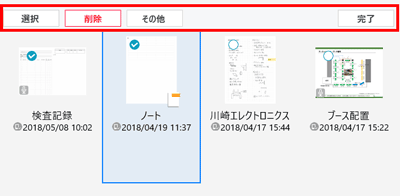
 チームやフォルダを作成・管理する
チームやフォルダを作成・管理する が付いて表示されます。
タップするとノートが開きます。
が付いて表示されます。
タップするとノートが開きます。 が付いて表示されます。タップすると、そのノートテンプレートを元にノートが作成され、開きます。
が付いて表示されます。タップすると、そのノートテンプレートを元にノートが作成され、開きます。 が付いて表示されます。シェアノートテンプレートをタップすると、ミーティングを始める画面が表示され、シェアノートを作成できます。
が付いて表示されます。シェアノートテンプレートをタップすると、ミーティングを始める画面が表示され、シェアノートを作成できます。